Operaciones de base de datos
CREACION Y MANIPULACION DE UNA BASE DE DATOS

Crear una base de datos
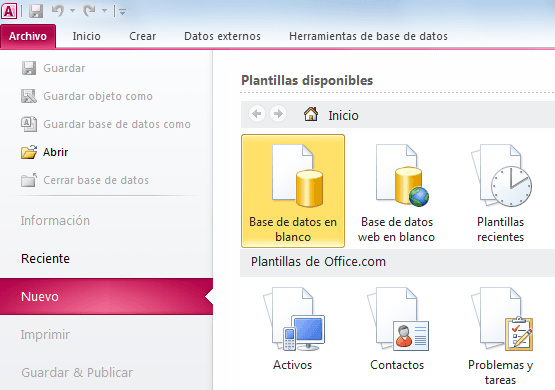
OPERACIONES CON TABLAS
Las operaciones que vamos a ver están basadas en el algebra relacional. Los operandos de de cada operación lo constituyen una o varias tablas y el resultado es una nueva tabla.
Dentro de las operaciones básicas tenemos las operaciones unarias (se utiliza una sola tabla) y las operaciones binarias (se utilizan dos tablas).
Operaciones unarias
Selección: Mediante esta operación se obtiene un conjunto de filas con todas las columnas de la tabla. Se seleccionan determinadas filas incluyendo una condición. Se utilizan los operadores booleanos "and" (Y)," or" (O), "not" (NO).
La representación sería la siguiente:
Ejemplo de selección.
Partimos de la siguiente tabla de empleados:

Realizamos la siguiente operación de selección:
La tabla resultante sería la siguiente:

Proyección: esta operación nos devuelve una nueva tabla con las columnas seleccionadas de otra.
La representación sería la siguiente:
Ejemplo de proyección:
Sobre la tabla anterior proyectamos la columna salario y nombre quedando como resultado la siguiente tabla
quedando como resultado la siguiente tabla
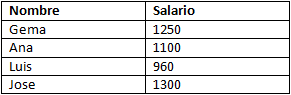
Operaciones binarias
Unión: Esta operación solo se puede hacer si las tablas tienes las mismas columnas, es decir, por ejemplo si tuviéramos una tabla llamada empleados2 con las mismas columnas tan solo tendríamos que añadir las filas de ambas tablas en una única tabla.
Su representación sería la siguiente: Tabla1 u Tabla2
Diferencia: de la misma forma que la unión la diferencia tan solo se puede realizar si las dos tablas tienen las mismas columnas. Su representación sería la siguiente: Tabla1 - Tabla2
Con las siguientes tablas:
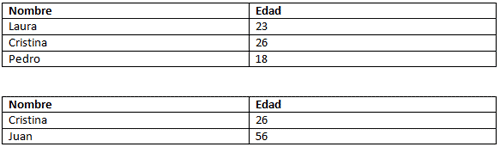
El resultado sería el siguiente:

Producto cartesiano: se realiza con dos tablas distintas pero relacionadas por alguna columna, siempre y cuando el nombre de la columna no sea el mismo.
Su representación sería la siguiente: Tabla1 x Tabla2
Ejemplo de producto cartesiano: partimos de las dos tablas siguientes:
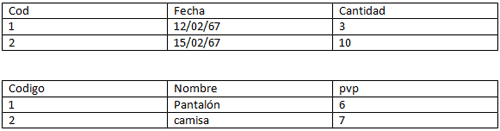
Como resultado del producto cartesiano tendríamos la siguiente tabla:

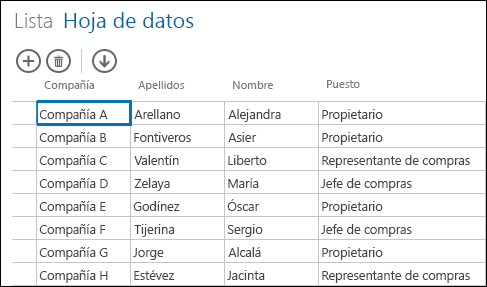
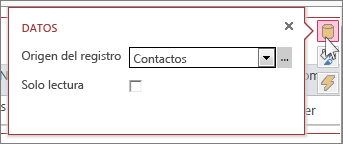

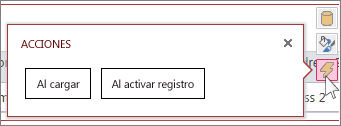
Crear una base de datos
Cuando se abre Access, la vista Backstage muestra la ficha Nueva. La ficha Nueva proporciona varias formas de crear una nueva base de datos:
- Una base de datos en blanco Puede comenzar desde cero si lo desea. Es una buena opción si tiene requisitos de diseño muy específicos o si dispone de datos que necesita adaptar o incorporar.
- Una plantilla que se instala con Access Considere usar una plantilla si va a comenzar un nuevo proyecto y desea hacerlo rápidamente. Access se suministra con varias plantillas instaladas de forma predeterminada.
- Una plantilla de Office.com Además de las plantillas que vienen con Access, puede encontrar muchos más plantillas en Office.com. Incluso no es necesario que abra un navegador, las plantillas están disponibles en la ficha nuevo.
Agregar a una base de datos
Cuando esté trabajando en una base de datos, puede agregar campos, tablas o elementos de la aplicación.
Elementos de la aplicación son una característica que le permiten usar varios objetos de base de datos relacionados juntos como si fueran una sola. Por ejemplo, un elemento de la aplicación puede constar de una tabla y un formulario que se basa en la tabla. Puede agregar la tabla y el formulario a la vez mediante el elemento de aplicación.
También puede crear consultas, formularios, informes, macros, es decir, todos los objetos de base de datos con los que suele trabajar.
Crear una base de datos mediante una plantilla
Access incluye una gran variedad de plantillas que puede usar como-es o como inicial punto. Una plantilla es una base de datos de listas para usar que contiene todas las tablas, consultas, formularios, macros e informes necesarios para realizar una tarea específica. Por ejemplo, hay plantillas que puede usar para realizar un seguimiento de problemas, administrar contactos o mantener un registro de gastos. Algunas plantillas contienen varios registros de ejemplo para ayudar a mostrar su uso.
Si alguna de estas plantillas se ajusta a sus necesidades, la forma más rápida de empezar a crear una base de datos suele ser utilizar una de ellas. Sin embargo, si hay datos de otro programa que desea importar a Access, tal vez considere conveniente crear una base de datos sin plantilla. Las plantillas tienen una estructura de datos ya definida y puede resultar muy laborioso adaptar los datos existentes a esa estructura.
- Si tiene una base de datos abierto, en la pestaña archivo, haga clic en Cerrar. Vista Backstage muestra la pestaña de nuevo.
- Varios conjuntos de plantillas están disponibles en la ficha nuevo, algunos de los cuales están integradas en Access. Puede descargar plantillas adicionales de Office.com. Vea la siguiente sección de este artículo para obtener información detallada.
- Access sugiere un nombre de archivo para la base de datos en el cuadro Nombre de archivo, puede cambiar el nombre de archivo, si lo desea. Para guardar la base de datos en una carpeta distinta de la que se muestra debajo del cuadro de nombre de archivo, haga clic en
 , vaya a la carpeta donde desea guardarlo y, a continuación, haga clic en Aceptar. Si lo desea, puede crear y vincular la base de datos a un sitio de SharePoint.NOTA: Si bien ambas usan SharePoint, una base de datos de escritorio vinculada a un sitio de SharePoint no es igual que una base de datos web que usa Servicios de Access. Para poder usar una base de datos de escritorio, debe tener instalado Access. Una base de datos web se puede usar con un explorador web.
, vaya a la carpeta donde desea guardarlo y, a continuación, haga clic en Aceptar. Si lo desea, puede crear y vincular la base de datos a un sitio de SharePoint.NOTA: Si bien ambas usan SharePoint, una base de datos de escritorio vinculada a un sitio de SharePoint no es igual que una base de datos web que usa Servicios de Access. Para poder usar una base de datos de escritorio, debe tener instalado Access. Una base de datos web se puede usar con un explorador web. - Haga clic en Crear.Access crea una base de datos de la plantilla que elija y, a continuación, la abre. Para muchas plantillas, aparece un formulario en el que puede empezar por escribir datos. Si la plantilla contiene datos de muestra, puede eliminar cada uno de los registros haciendo clic en el selector de registros (la barra o el cuadro sombreado que aparece a la izquierda del registro) y luego seguir este procedimiento:En el grupo Registros de la pestaña Inicio, haga clic en Eliminar.

- Para empezar a introducir datos, haga clic en la primera celda vacía del formulario y empiece a escribir. Utilice la Panel de navegación para examinar otros formularios o informes que desee usar. Algunas plantillas incluyen un formulario de navegación que le permite desplazarse entre los objetos de base de datos diferente.
Para obtener más información sobre cómo trabajar con plantillas, vea el artículo usar una plantilla para crear una base de datos de escritorio de Access.
GUARDAR UNA BASE DE DATOS

Crear una base de datos
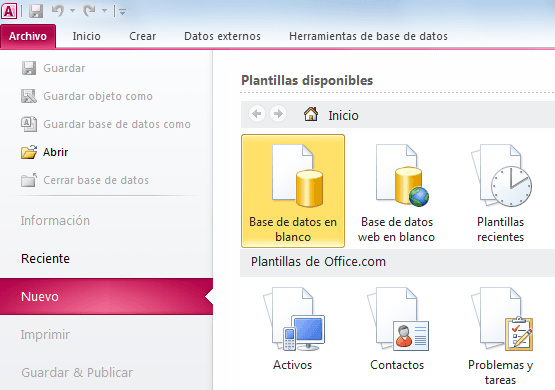
OPERACIONES CON TABLAS
Las operaciones que vamos a ver están basadas en el algebra relacional. Los operandos de de cada operación lo constituyen una o varias tablas y el resultado es una nueva tabla.
Dentro de las operaciones básicas tenemos las operaciones unarias (se utiliza una sola tabla) y las operaciones binarias (se utilizan dos tablas).
Operaciones unarias
Selección: Mediante esta operación se obtiene un conjunto de filas con todas las columnas de la tabla. Se seleccionan determinadas filas incluyendo una condición. Se utilizan los operadores booleanos "and" (Y)," or" (O), "not" (NO).
La representación sería la siguiente:
Ejemplo de selección.
Partimos de la siguiente tabla de empleados:

Realizamos la siguiente operación de selección:
La tabla resultante sería la siguiente:

Proyección: esta operación nos devuelve una nueva tabla con las columnas seleccionadas de otra.
La representación sería la siguiente:
Ejemplo de proyección:
Sobre la tabla anterior proyectamos la columna salario y nombre
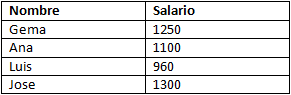
Operaciones binarias
Unión: Esta operación solo se puede hacer si las tablas tienes las mismas columnas, es decir, por ejemplo si tuviéramos una tabla llamada empleados2 con las mismas columnas tan solo tendríamos que añadir las filas de ambas tablas en una única tabla.
Su representación sería la siguiente: Tabla1 u Tabla2
Diferencia: de la misma forma que la unión la diferencia tan solo se puede realizar si las dos tablas tienen las mismas columnas. Su representación sería la siguiente: Tabla1 - Tabla2
Con las siguientes tablas:
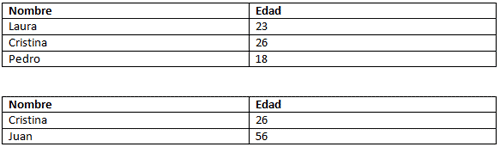
El resultado sería el siguiente:

Producto cartesiano: se realiza con dos tablas distintas pero relacionadas por alguna columna, siempre y cuando el nombre de la columna no sea el mismo.
Su representación sería la siguiente: Tabla1 x Tabla2
Ejemplo de producto cartesiano: partimos de las dos tablas siguientes:
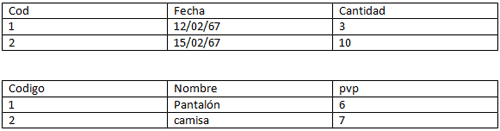
Como resultado del producto cartesiano tendríamos la siguiente tabla:

Mediante asistente
En la ficha crear, en el grupo formularios, haga clic en Más formularios y, a continuación, haga clic en Asistente para formularios  .
.
 .
.
Siga las instrucciones incluidas en las páginas del Asistente para formularios.
- NOTA: Si desea incluir en el formulario campos de varias tablas y consultas, no haga clic en Siguiente ni en Finalizar después de seleccionar los campos de la primera tabla o consulta en la primera página del Asistente para formularios. Repita los pasos para seleccionar una tabla o consulta y haga clic en los demás campos que desee incluir en el formulario. A continuación, haga clic en Siguiente o Finalizar para proseguir.
- El Asistente para formularios permite crear una variedad de resultados según las opciones que se seleccionen. En consecuencia, recomendamos ejecutar el asistente varias veces para experimentar con distintas opciones cada vez, hasta obtener los resultados deseados.
MEDIANTE VISTA DE HOJAS DE DATOS
Para ver varios registros de datos en la aplicación de Access a la vez, use la vista Hoja de datos. Al agregar una nueva tabla a la aplicación de Access o importar datos en la aplicación, Access crea automáticamente una vista de hoja de datos para cada tabla, pero puede crear vistas de hoja de datos adicionales para las tablas. La vista Hoja de datos tiene filtros integrados y opciones de ordenación disponibles cuando desee buscar o filtrar los datos concretos. La vista Hoja de datos también es útil para ver los detalles de varios registros, agregar nuevos registros y eliminación de registros de una tabla rápidamente. También puede descargar los registros de una vista de hoja de datos en una aplicación de Access en Excel. Para obtener más información sobre cómo agregar tablas a aplicaciones de Access, vea crear un App acceso.
NOTA: En este artículo no se aplica a bases de datos de escritorio de Access. Para obtener más información sobre cómo crear formularios en bases de datos de escritorio, consulte crear un formulario de Access.
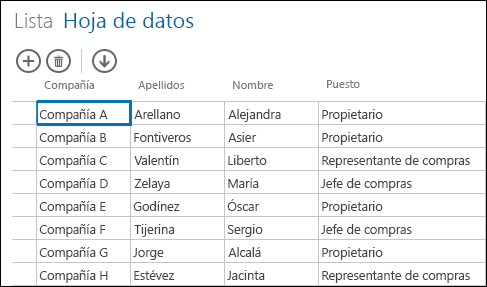
Cuando Access crea una nueva vista Hoja de datos, crea automáticamente un control en la vista para cada campo de la tabla. Al agregar un nuevo campo a la tabla, Access agrega un nuevo control de ese campo en la vista de hoja de datos. Sin embargo, si realiza los cambios de diseño a una vista de hoja de datos, como mover o cambiar el tamaño de los controles y guardar los cambios de diseño, Access agrega ya no nuevos controles a la vista Hoja de datos al agregar nuevos campos a la tabla. En este caso, deberá agregar nuevos controles a la vista Hoja de datos al agregar nuevos campos a la tabla.
¿Qué es una vista de hoja de datos web?
Vista Hoja de datos web en una aplicación de Access muestra datos online organizados en filas y columnas en un explorador web. Puede permitir ediciones de datos o no, según sus preferencias.
Cuando se crea una vista de hoja de datos web en Access, se abre en la vista Diseño, donde puede realizar cualquiera de las siguientes acciones:
- Establecer el origen del registro
- Dar un título a la vista
- Agregar acciones automáticas que pasan cuando la vista se abre y cuando alguien alterna entre registros usando la vista
- Agregar acciones personalizadas que pasan cuando alguien hace clic en un botón (de su elección)
- Cambiar el tamaño y mover controles y establecer las propiedades de control
Agregar una nueva vista Hoja de datos
Para agregar una nueva vista Hoja de datos a una tabla en una aplicación de Access, complete los pasos siguientes:
- Inicie la aplicación en Access.
- Haga clic en el nombre del título en el Selector de tabla en el panel izquierdo y, a continuación, haga clic en el botón Agregar nueva vista (el botón de signo más junto a los nombres de título de la vista).
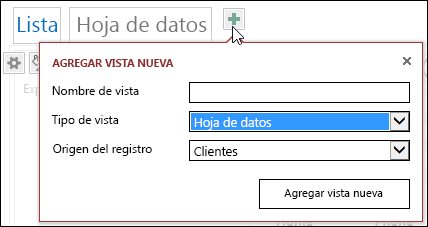
- En el cuadro de diálogo Agregar nueva vista, escriba un nombre para la vista en el cuadro Nombre de vista, establecer el Tipo de vistahoja de datos y seleccione el nombre de tabla en el cuadro Origen del registro.
Establecer o cambiar el origen de registro de la vista
En la parte superior derecha del área de diseño, haga clic en Datos para abrir el cuadro conel mismo nombre:
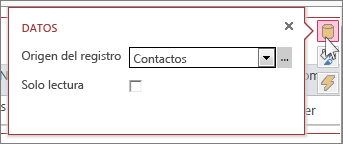
Elija el nombre de tabla para proporcionar datos para la vista y, opcionalmente, active la casilla de verificación de Solo lectura para evitar que los usuarios cambien los datos en esta vista. Cuando haya terminado de realizar los cambios, simplemente cierre el cuadro de diálogo.
SUGERENCIA: Si tiene problemas para encontrar las opciones de datos para la vista Hoja de datos, haga clic en el área de diseño fuera de los controles de una zona vacía.
También puede seleccionar el nombre de una consulta guardada en el cuadro origen del registro si desea mostrar los resultados de una consulta en la vista Hoja de datos.
Dar un título
En la parte superior derecha del área de diseño, haga clic en Formato para abrir el cuadro conel mismo nombre:

Elija si desea que sean visibles u ocultos en el cuadro de Propiedad Visible de la barra de acciones. Aún puede agregar, editar y eliminar registros en las vistas Hoja de datos si está oculta la barra de acciones siempre y cuando los datos en la vista Hoja de datos están actualizables.
En el cuadro título, escriba el texto para mostrar en la vista Hoja de datos cuando se abre como una ventana emergente en una ventana del explorador. Cuando haya terminado, simplemente cierre el cuadro de diálogo.
Cuando se establece la propiedad título en el cuadro de diálogo de formato, Access muestra ese título solo si la vista Hoja de datos se abre como una ventana emergente. Establecer la propiedad título en el cuadro de diálogo Formato no cambia lo que Access muestra en el Selector de vistas para la vista. Para cambiar el texto que aparece en el Selector de vistas, vea la sección en Cambiar nombre un título de la vista Hoja de datos.
Agregar acciones automáticas
En la parte superior derecha del área de diseño, haga clic en Acciones para abrir el cuadrocon el mismo nombre:
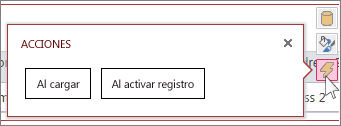
Cada botón abre una macro en la vista Diseño. Haga clic en Cargar para diseñar una macro que se ejecuta cuando se abre la hoja de datos y haga clic en Activar registro de una macro que se ejecute siempre que un usuario selecciona una fila distinta en la hoja de datos. Cuando haya terminado, simplemente cierre el cuadro de diálogo. Obtenga más información sobre Personalizar una vista mediante la creación de una macro de interfaz de usuario.
Cómo agregar acciones personalizadas a la Barra de acciones
De forma predeterminada, las vistas Hoja de datos incluyen un botón de acción de Agregar  y un botón de acción de
y un botón de acción de  Eliminar. Más información sobre cómo trabajar con botones de acción en una aplicación de Access. También puede agregar sus propios botones de acción personalizada a la barra de acciones.
Eliminar. Más información sobre cómo trabajar con botones de acción en una aplicación de Access. También puede agregar sus propios botones de acción personalizada a la barra de acciones.
 y un botón de acción de
y un botón de acción de  Eliminar. Más información sobre cómo trabajar con botones de acción en una aplicación de Access. También puede agregar sus propios botones de acción personalizada a la barra de acciones.
Eliminar. Más información sobre cómo trabajar con botones de acción en una aplicación de Access. También puede agregar sus propios botones de acción personalizada a la barra de acciones.
En la parte superior central del área de diseño, haga clic en Agregar acción personalizada (el botón de signo más junto a la barra de acción). Muestra la nueva acción como un botón con un icono de estrella:
MEDIANTE VISTA DISEÑO
Existen dos maneras de crear una tabla de Access: Crear la tabla en la vista Hoja de datos o crear la tabla en la vista Diseño. Con cualquiera de los dos métodos llegaremos al mismo resultado pero en esta ocasión mostraré el método para crear una tabla en la vista Diseño de Access.
En un artículo anterior creamos una nueva tabla en la vista Hoja de datos. Ahora crearé la misma tabla en una nueva base de datos pero utilizando la vista Diseño. A continuación los campos que crearemos:
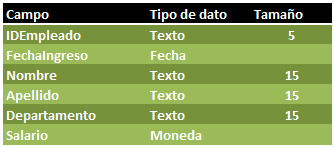
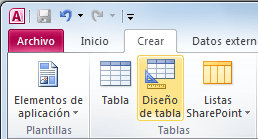
Una vez que se muestra la cuadrícula en el panel derecho el procedimiento será el mismo para todos los campos.
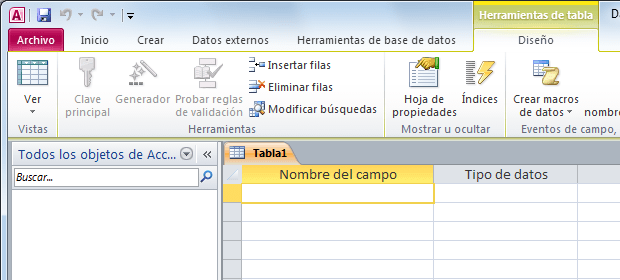
En la columna Nombre del campo colocaremos los nombres de los campos de la tabla y en la columna Tipo de datos elegiremos el tipo de dato para cada campo de la tabla. De esta manera podemos crear todos los campos de nuestro ejemplo:

Como regla general siempre colocamos primero el campo clave. Para establecer el campo clave debemos seleccionar el campo correspondiente y pulsar el botón Clave principal que se encuentra en la ficha Diseño.
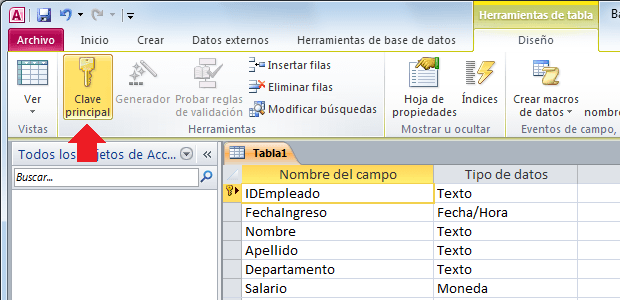
Podrás diferencia el campo de la clave principal por un pequeño icono que se mostrará a la izquierda del nombre.
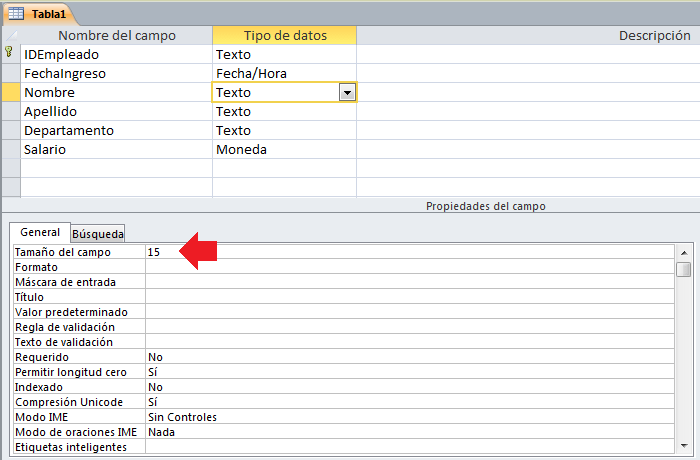
En un artículo anterior creamos una nueva tabla en la vista Hoja de datos. Ahora crearé la misma tabla en una nueva base de datos pero utilizando la vista Diseño. A continuación los campos que crearemos:
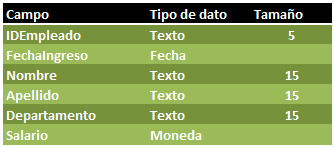
Crear una tabla de Access en la vista Diseño
Lo primero que debemos hacer es pulsar el botón Diseño de tabla que se encuentra dentro del grupo Tablas en la ficha Crear.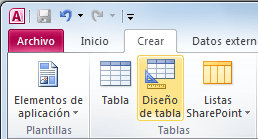
Una vez que se muestra la cuadrícula en el panel derecho el procedimiento será el mismo para todos los campos.
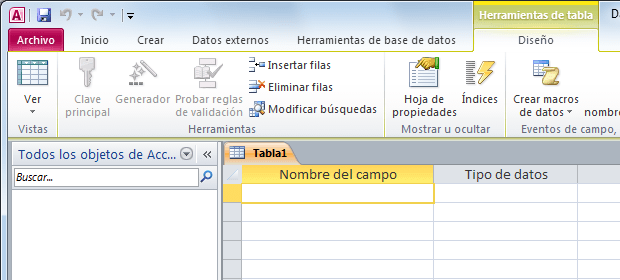
En la columna Nombre del campo colocaremos los nombres de los campos de la tabla y en la columna Tipo de datos elegiremos el tipo de dato para cada campo de la tabla. De esta manera podemos crear todos los campos de nuestro ejemplo:

Como regla general siempre colocamos primero el campo clave. Para establecer el campo clave debemos seleccionar el campo correspondiente y pulsar el botón Clave principal que se encuentra en la ficha Diseño.
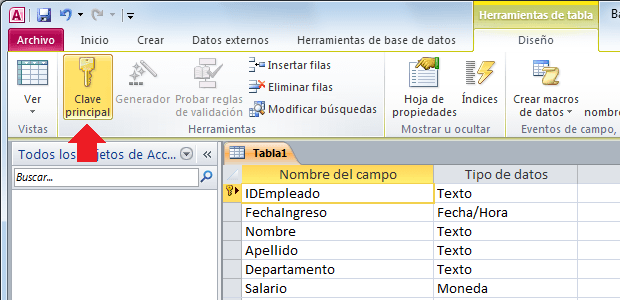
Podrás diferencia el campo de la clave principal por un pequeño icono que se mostrará a la izquierda del nombre.
Propiedades de los campos
Para cada uno de los campos creados se pueden modificar ciertas propiedades. Solamente selecciona alguno de los campos y podrás ver mayor detalle en el panel Propiedades del campo.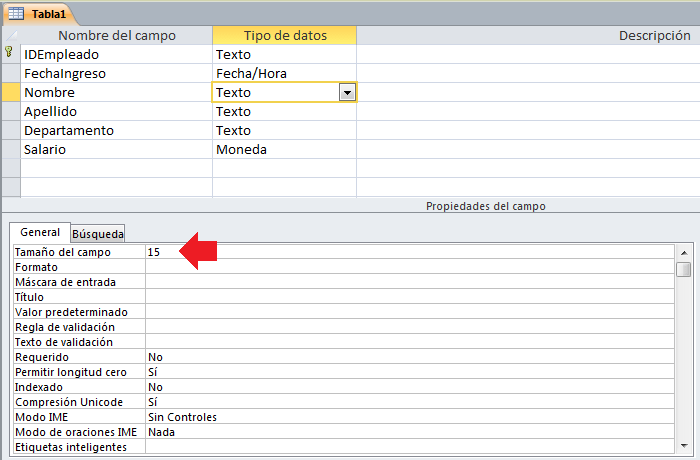

Comentarios
Publicar un comentario